'>

Lors du démarrage de votre ordinateur portable Toshiba, vous êtes susceptible de voir un message d'erreur comme:
- Aucun périphérique de démarrage. Veuillez redémarrer votre système
- Aucun périphérique amorçable. Insérez la disquette de démarrage et appuyez sur une touche quelconque
Si vous rencontrez le même problème, ne vous inquiétez pas. C'est un problème courant que vous pouvez résoudre Aucun périphérique amorçable sur Toshiba ordinateurs portables facilement.
Comment réparer aucun périphérique amorçable Toshiba
Voici quelques solutions à essayer. Vous n'aurez peut-être pas à tous les essayer; il vous suffit de parcourir la liste jusqu'à ce que tout fonctionne à nouveau.
- Réinitialisez l'alimentation de votre ordinateur portable Toshiba
- Définissez correctement votre ordre de démarrage
- Modifier les paramètres du mode de démarrage
- Ce que vous devriez faire après avoir essayé ces méthodes
Méthode 1: réinitialisez l'alimentation de votre ordinateur Toshiba
Étant donné que de nombreux problèmes informatiques peuvent être résolus en redémarrant, cela ne fait jamais de mal de redémarrer votre ordinateur Toshiba. Suivez les étapes ci-dessous:
1) Éteignez votre ordinateur.
2) Retirez tout appareils externes y compris votre clé USB, vos appareils Bluetooth et vos casques.
3) Retirez le câble de votre adaptateur secteur, les disques durs et votre batterie (si votre batterie est amovible).
4) Appuyez et maintenez le Bouton marche pour 60 secondes et relâchez. Votre ordinateur portable peut démarrer et s'éteindre pendant cette période.
5) Branchez votre adaptateur pour courant alternatif et ton batterie arrière (si votre batterie est amovible).
6) Appuyez sur le Bouton marche comme d'habitude pour allumer votre ordinateur portable Toshiba.
Maintenant, voyez si votre ordinateur portable démarre sans afficher le ' Aucun périphérique amorçable ' Erreur.
Méthode 2: définissez correctement votre ordre de démarrage
Quand tu vois ' Aucun périphérique amorçable »Dans Toshiba, l’une des raisons possibles est que votre ordinateur n’a pas l’ordre de démarrage approprié, de sorte que votre système n’a pas pu trouver le bon périphérique de démarrage au démarrage. Pour résoudre le problème, vous devez définir correctement l'ordre de démarrage.
Voici ce que vous devez faire:
1) Assurez-vous que votre ordinateur est éteint.
2) Appuyez sur le Bouton marche pour démarrer votre ordinateur normalement, puis maintenez le bouton F2 après l'apparition de l'écran du logo flash pour ouvrir l'écran de configuration du BIOS.
Remarque : la touche sur laquelle vous devez appuyer pour accéder à la configuration du BIOS peut être différente en raison du modèle de votre ordinateur portable.
3) Dans le BIOS, appuyez sur le Touches directionnelles pour aller à la Démarrage languette.
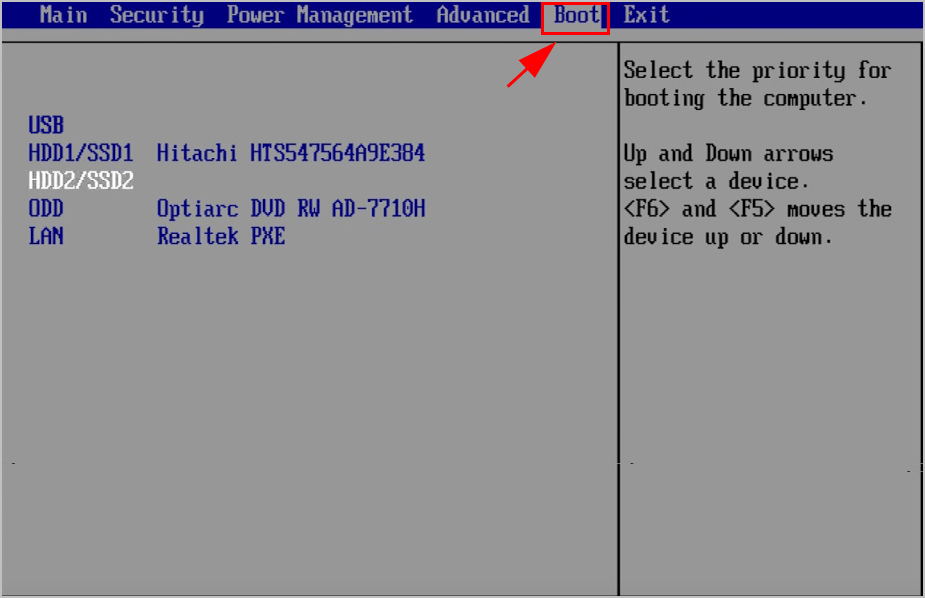
4) Vous y verrez les options de démarrage disponibles. Utilisez le Vers le haut et Vers le bas touches fléchées pour choisir Disque dur comme premières options de démarrage.
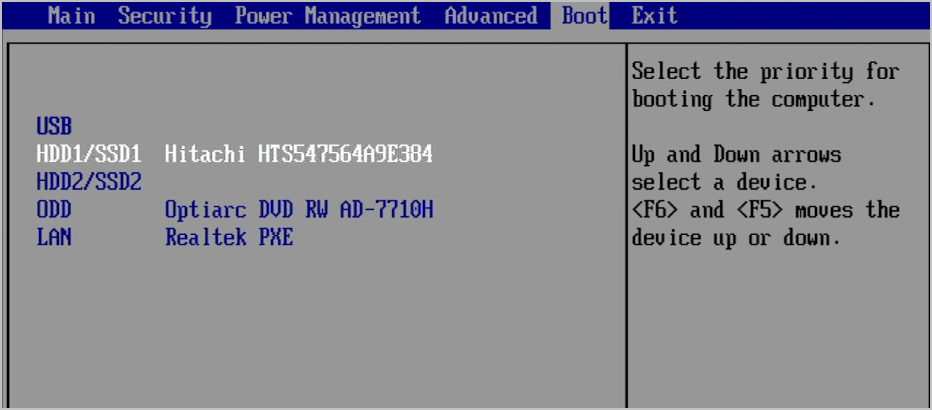
5) Enregistrez vos modifications et quittez.
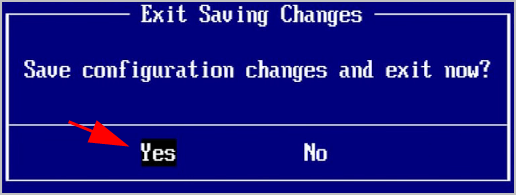
5) Redémarrez ensuite votre ordinateur et voyez s'il fonctionne correctement.
Remarque: si la configuration du disque dur comme premier périphérique de démarrage ne résout pas votre problème, essayez de configurer différents périphériques un par un pour démarrer votre ordinateur et voir si cela résout votre problème.Si cette méthode ne fonctionne pas, ne perdez pas espoir. Il y a autre chose à essayer.
Méthode 3: modifier les paramètres du mode de démarrage
Les paramètres de mode de démarrage incorrects dans le BIOS peuvent entraîner « Aucun périphérique amorçable ”Erreur dans Toshiba. Suivez donc ces étapes pour modifier les paramètres du mode de démarrage:
1) Assurez-vous que votre ordinateur est éteint.
2) Appuyez sur le Bouton marche pour démarrer votre ordinateur normalement, puis maintenez le bouton F2 après l'apparition de l'écran du logo flash pour ouvrir l'écran de configuration du BIOS.

3) Dans le BIOS, appuyez sur le touche fléchée pour aller à la Avancée languette.
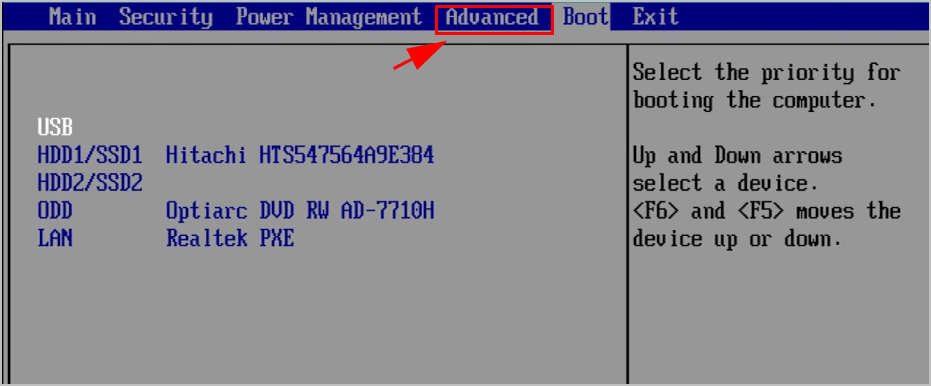
4) Aller à Configuration du système > Mode d'amorçage .
5) Si vous utilisez Windows 7, modifiez le Mode d'amorçage à CSM .
Si vous utilisez Windows 8 et supérieur, modifiez le Mode d'amorçage au démarrage UEFI.
6) Allez ensuite au Sécurité onglet> Démarrage de sécurité , Et mettre Démarrage de sécurité à Désactivé.
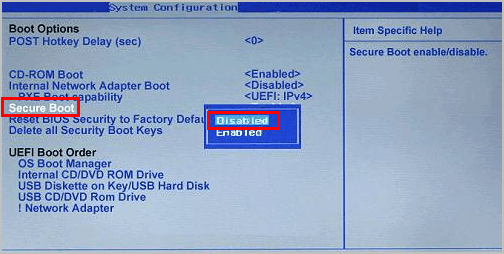
7) Enregistrez les modifications et redémarrez votre ordinateur Toshiba normalement.
Vous devriez maintenant pouvoir allumer correctement votre ordinateur Toshiba.
Ce que vous devriez faire après avoir essayé ces méthodes
Si vous avez résolu votre ' Aucun périphérique amorçable ”Et allumé avec succès votre ordinateur portable Toshiba, vous devez mettre à jour les pilotes de périphériques manquants ou obsolètes sur votre ordinateur, car le message d'erreur peut être causé par la corruption du pilote. En outre, la mise à jour de vos pilotes de périphérique vers la dernière version peut empêcher votre ordinateur de rencontrer divers problèmes.
Il existe deux façons de mettre à jour les pilotes de votre périphérique: manuellement et automatiquement .
Mise à jour manuelle du pilote - Vous pouvez accéder au site Web du fabricant, trouver le pilote de votre périphérique matériel et télécharger la dernière version. Ensuite, installez-le manuellement sur votre ordinateur. Assurez-vous de télécharger celui qui est compatible avec votre système d'exploitation Windows. Cela demande du temps et des compétences informatiques.
Mise à jour automatique du pilote - Si vous n’avez pas le temps ou la patience, vous pouvez le faire automatiquement avec Conducteur facile .
Driver Easy reconnaîtra automatiquement votre système et trouvera les pilotes appropriés. Vous n'avez pas besoin de savoir exactement quel système fonctionne sur votre ordinateur, vous n'avez pas besoin de risquer de télécharger et d'installer le mauvais pilote, et vous n'avez pas à vous soucier de faire une erreur lors de l'installation.
Vous pouvez mettre à jour vos pilotes automatiquement avec le LIBRE ou la Pour version. Mais avec la version Pro, cela ne prend que 2 clics (et vous bénéficierez d'une assistance complète et Garantie de remboursement de 30 jours ):
1) Télécharger et installez Driver Easy.
2) Ouvrez Driver Easy et cliquez sur Scanne maintenant . Driver Easy analysera ensuite les pilotes problématiques de votre ordinateur.
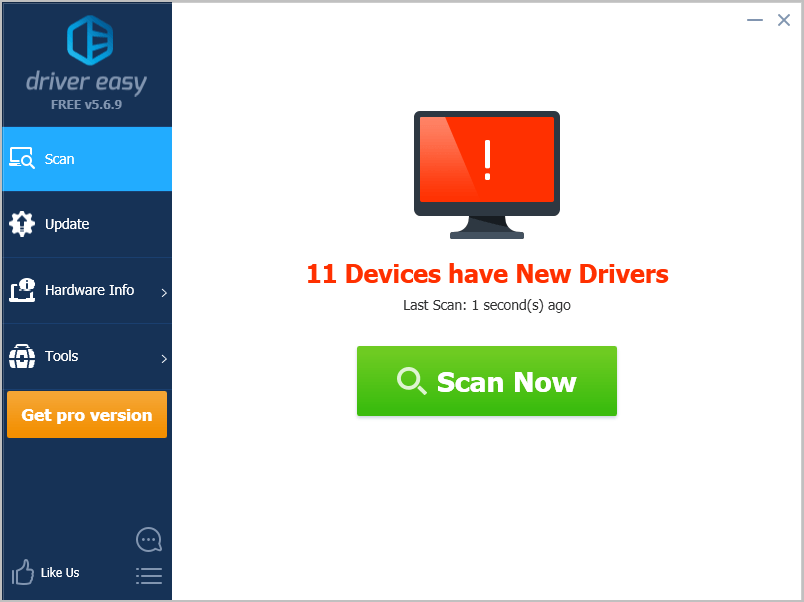
3) Cliquez sur le Mettre à jour à côté du périphérique marqué pour télécharger automatiquement la version correcte de son pilote (vous pouvez le faire avec la version GRATUITE). Ensuite, installez-le sur votre ordinateur.
Ou cliquez sur Tout mettre à jour pour télécharger et installer automatiquement la version correcte de tous les pilotes manquants ou obsolètes sur votre système (cela nécessite le Version Pro - vous serez invité à mettre à jour lorsque vous cliquerez sur Tout mettre à jour ).
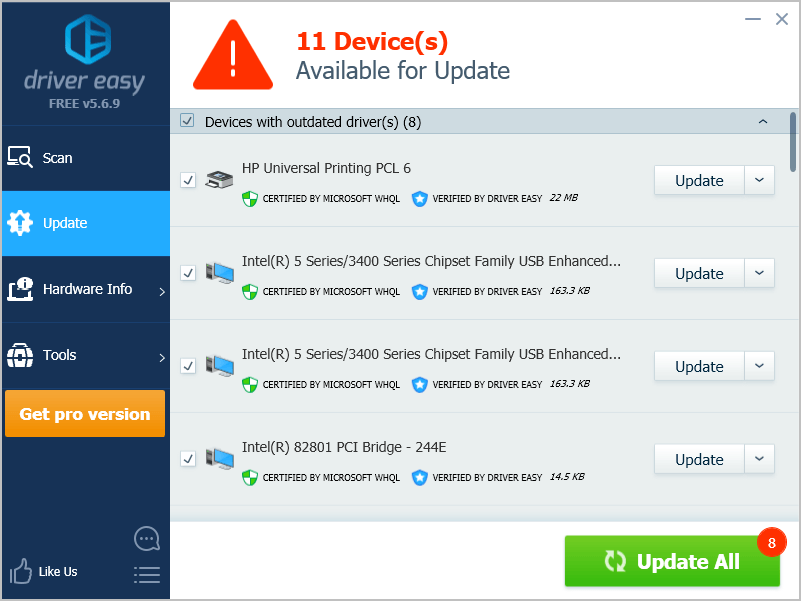
4) Redémarrez votre ordinateur pour prendre effet.


![[Résolu] Problèmes de scintillement de Warzone](https://letmeknow.ch/img/knowledge/09/warzone-flickering-issues.jpg)

![[RÉSOLU] Problème d'écran noir de capture de jeu OBS](https://letmeknow.ch/img/knowledge/44/obs-game-capture-black-screen-issue.jpg)
![[RÉSOLU] Le micro Logitech G733 ne fonctionne pas](https://letmeknow.ch/img/sound-issues/82/logitech-g733-mic-not-working.jpg)
